Jak sprawdzić strefę czasu w Linux
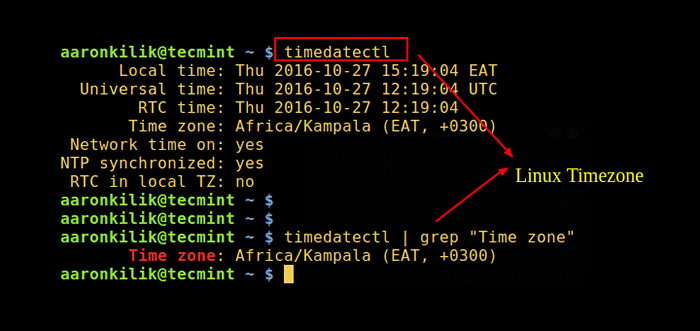
- 3223
- 416
- Igor Madej
W tym krótkim artykule przejdziemy do początkujących przez różne proste sposoby sprawdzania strefy czasowej systemu w Linux. Zarządzanie czasem na maszynie Linux, szczególnie serwer produkcyjny jest zawsze ważnym aspektem administracji systemu.
Istnieje wiele narzędzi do zarządzania czasem w systemie Linux, takich jak data I timedatectl Polecenia, aby uzyskać bieżącą stref czasową systemu i synchronizować ze zdalnym serwerem NTP, aby umożliwić automatyczne i dokładniejsze obsługę czasu systemu.
Cóż, zanurzmy się w różne sposoby znalezienia naszej strefy czasowej systemu Linux.
1. Zaczniemy od użycia tradycyjnego data polecenie, aby dowiedzieć się, że stref czasowy w następujący sposób:
$ data
Alternatywnie wpisz polecenie poniżej, gdzie %Z format drukuje strefę czasową alfabetyczną i %z Drukuje strefę czasową numeryczną:
$ data +„ %z %z”
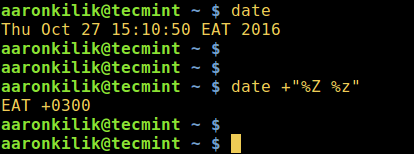 Znajdź strefę czasową Linux
Znajdź strefę czasową Linux Notatka: W jest wiele formatów w data Strona człowieka, z której możesz korzystać, aby zmienić wyjście polecenia daty:
$ Man Data
2. Następnie możesz również użyć timedatectl, Po uruchomieniu go bez opcji polecenie wyświetla przegląd systemu, w tym strefę czasową, taka:
$ timedatectl
Co więcej, spróbuj zastosować polecenie rurociągu i GREP, aby filtrować strefę czasową, jak poniżej:
$ timedatectl | Grep „strefa czasowa”
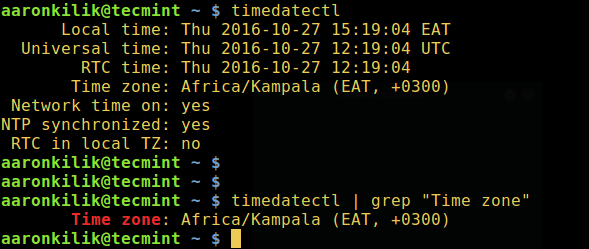 Znajdź aktualną strefę czasu Linux
Znajdź aktualną strefę czasu Linux Dowiedz się, jak ustawić stref czasu w Linux za pomocą polecenia Timedatectl.
3. Ponadto użytkownicy Debiana i jego pochodnych mogą wyświetlać zawartość pliku /etc/strefa czasowa Korzystanie z narzędzia CAT do sprawdzenia strefy czasowej:
$ cat /etc /strefa czasowa
 Sprawdź stref czasu Linux
Sprawdź stref czasu Linux Ważny: Dla Rehl/Centos 7 I Fedora 25-22 Użytkownicy, plik /itp./Localtime jest symbolicznym linkiem do pliku strefy czasowej w katalogu /usr/share/zoneinfo/.
Możesz jednak użyć data Lub timedatectl polecenie wyświetlania również bieżącego strefy czasu i czasów.
Aby zmienić strefę czasową, utwórz symboliczny link /itp./Localtime do odpowiedniej strefy czasowej poniżej /usr/share/zoneinfo/:
$ sudo ln -sf/usr/share/zoneinfo/zoneinfo/etc/localtime
Flaga -S umożliwia tworzenie symbolicznego linku, w przeciwnym razie tworzone jest trudne link i domyślnie i -F usuwa istniejący plik docelowy, który w tym przypadku jest /itp./Localtime.
Na przykład, aby zmienić strefę czasową na Afryka/Nairobi, Wydaj poniższe polecenie:
$ sudo ln -sf/usr/share/zoneinfo/africa/nairobi/etc/localtime
To wszystko! Nie zapomnij podzielić się swoimi przemyśleniami na temat artykułu za pomocą poniższego formularza opinii. Co ważne, powinieneś przejrzeć ten przewodnik do zarządzania czasem dla Linux, aby uzyskać więcej wglądu w przetwarzanie czasu w systemie, ma proste i łatwe do naśladowania przykłady.
Wreszcie, zawsze pamiętaj o tym, aby być nastawionym Tecmint dla najnowszych i interesujących rzeczy Linux.

